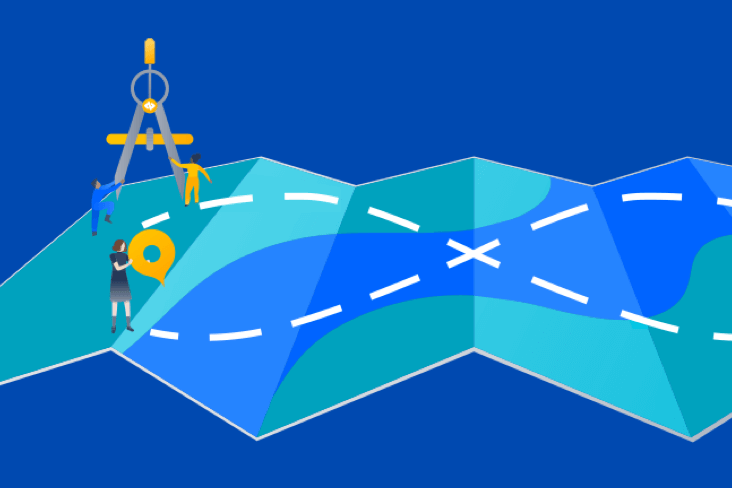Articles
Tutoriels
Guides interactifs
Intégration Jira avec la CI/CD
.png?cdnVersion=3164)
Warren Marusiak
Senior Technical Evangelist
Pour montrer comment développer, déployer et gérer des applications à l'aide de Jira Software et de divers outils connectés, notre équipe a créé ImageLabeller, une application de démo simple basée sur AWS qui utilise l'apprentissage machine pour appliquer des étiquettes à des images.
Cette page explique comment Jira affiche des données provenant d'autres outils tels que Bitbucket, GitHub et GitLab. Tout en parcourant le reste de ce guide, vous pouvez retrouver ces mises à jour dans vos tickets Jira.
Code Jira
Cliquez sur Code dans le menu du projet. Cet écran vous redirige vers tous les dépôts liés à votre projet. Vous pouvez accéder directement à un dépôt spécifique en cliquant sur l'icône de ce dépôt.
Bitbucket
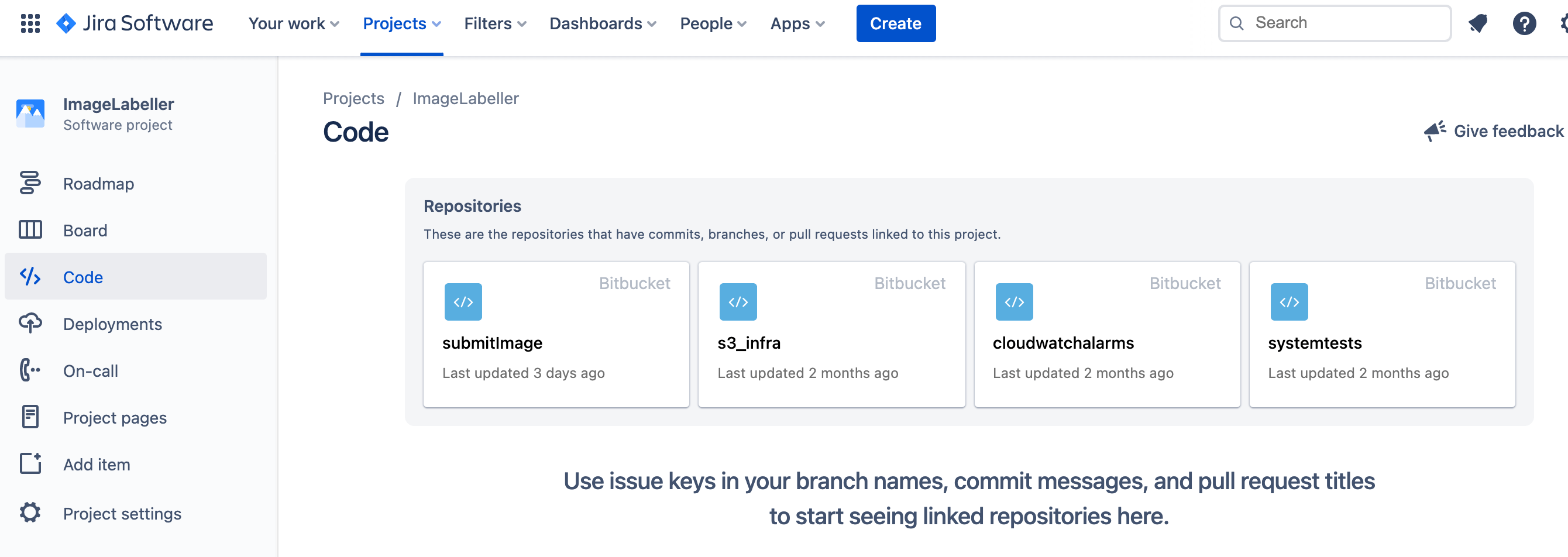
GitHub
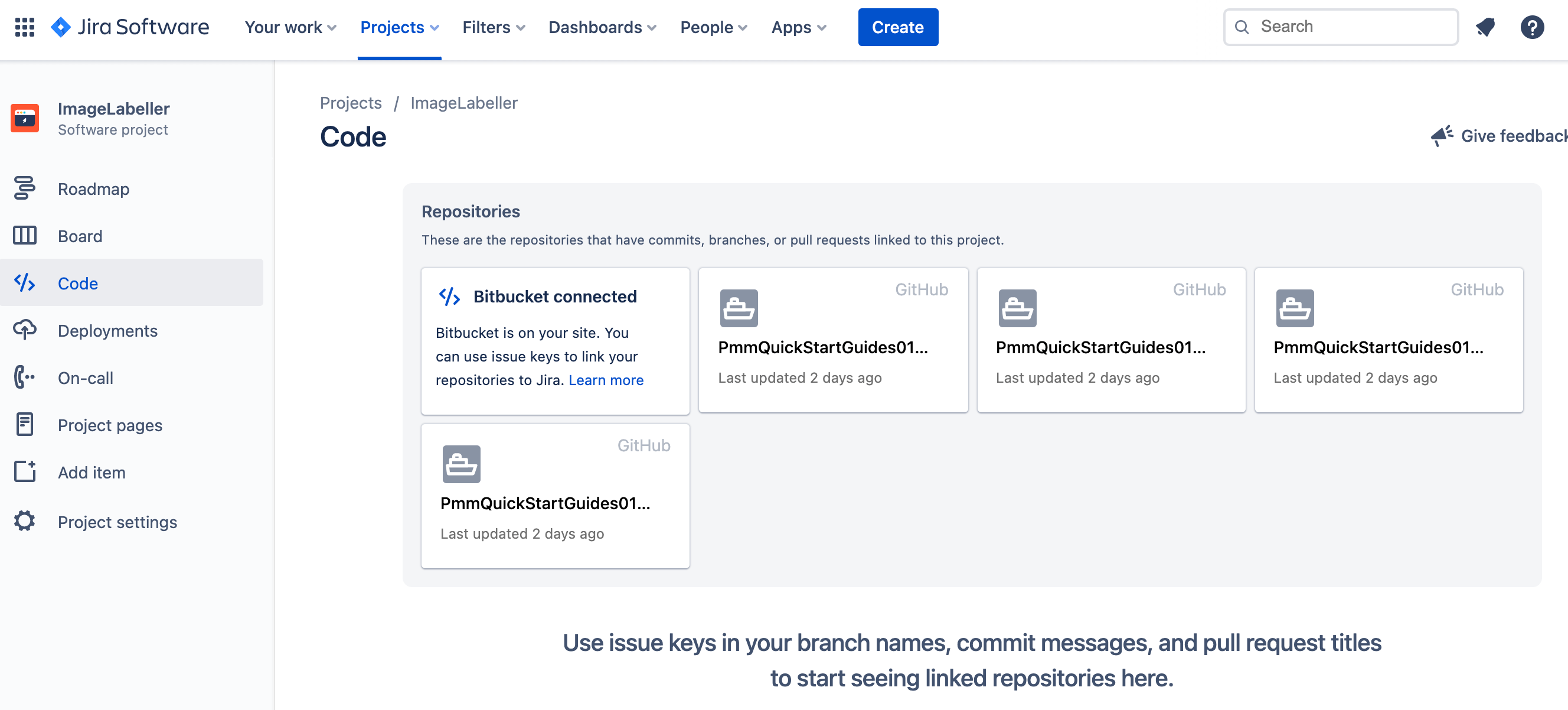
GitLab
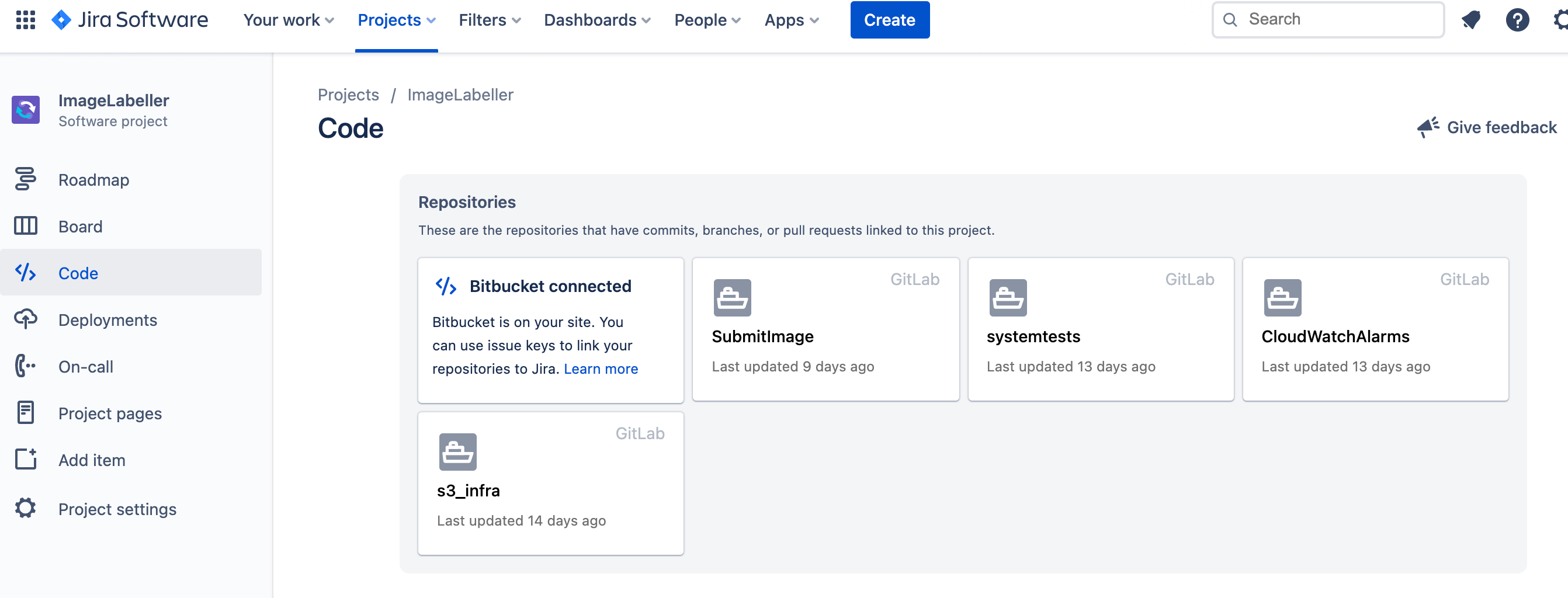
Page des déploiements Jira
Cliquez sur Deployments (Déploiements) dans le menu du projet. La page Deployments (Déploiements) montre l'activité agrégée sur l'ensemble du projet. L'onglet Insights (Analyses) fournit des métriques telles que la fréquence de déploiement et la durée de cycle. Ces données sont générées automatiquement lorsque les développeurs associent des étiquettes de ticket Jira à des commits.
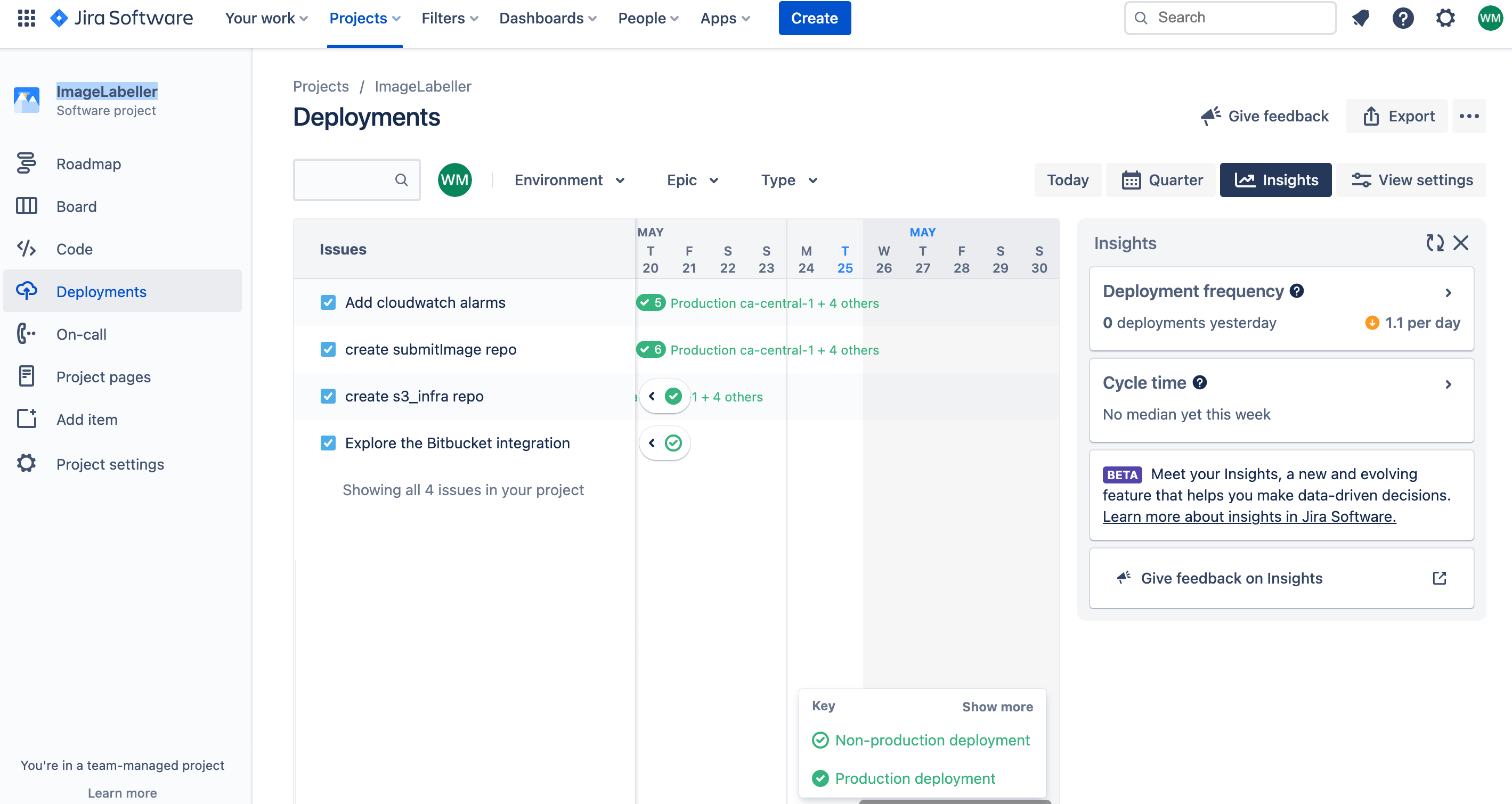
Pages de projet Jira
Cliquez sur Project pages (Pages de projet) dans le menu du projet. Les pages de projet regroupent toutes les pages Confluence connectées à ce projet et fournissent des modèles utiles pour créer d'autres pages.
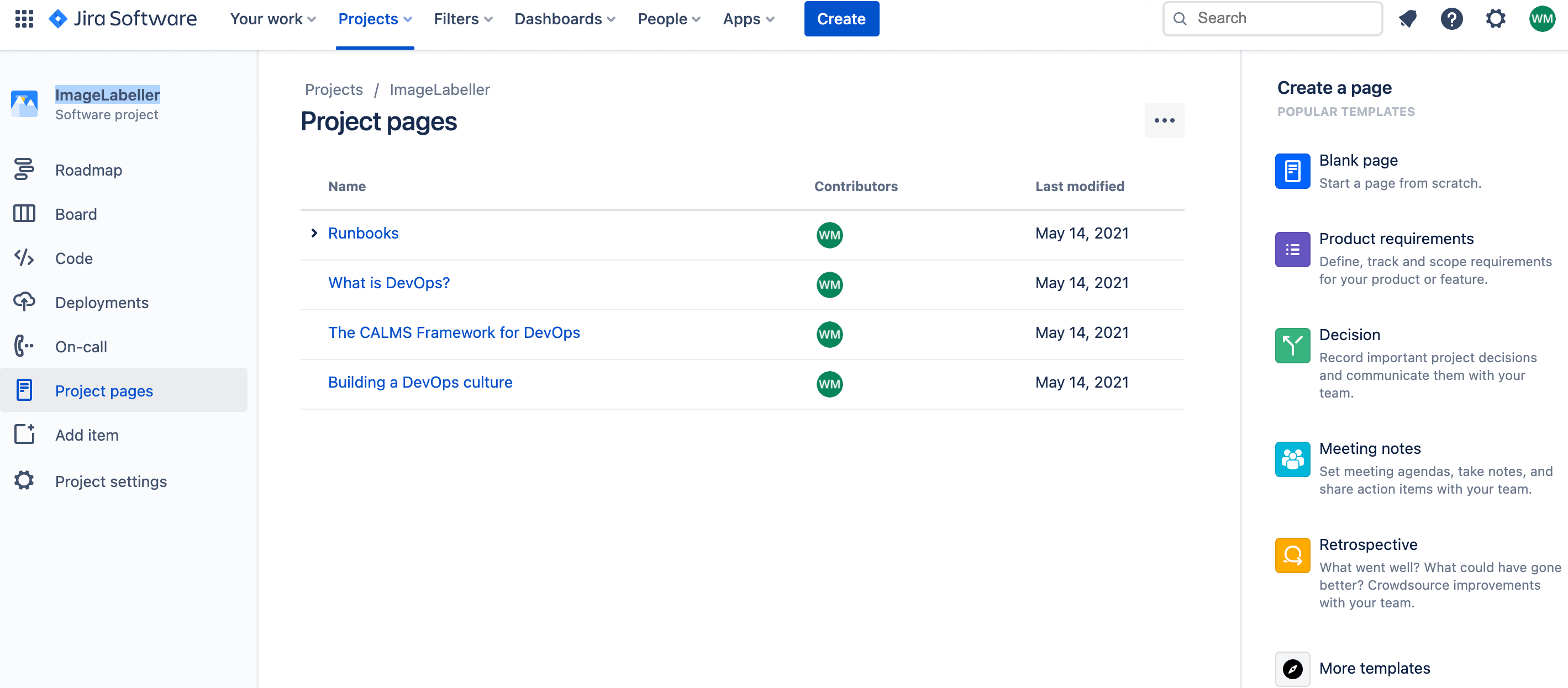
Mises à jour Jira à partir du workflow de CI/CD
Remarque : les informations contenues dans cette section sont sujettes à modification en fonction de l'outil de contrôle de version et des outils de CI/CD qui sont intégrés à Jira. Les captures d'écran ci-dessous sont basées sur une intégration Bitbucket. Des fonctionnalités similaires existent pour GitHub et GitLab, mais des informations peuvent varier.
Dans Jira, cliquez sur le ticket Jira pour ajouter le dépôt s3_infra.
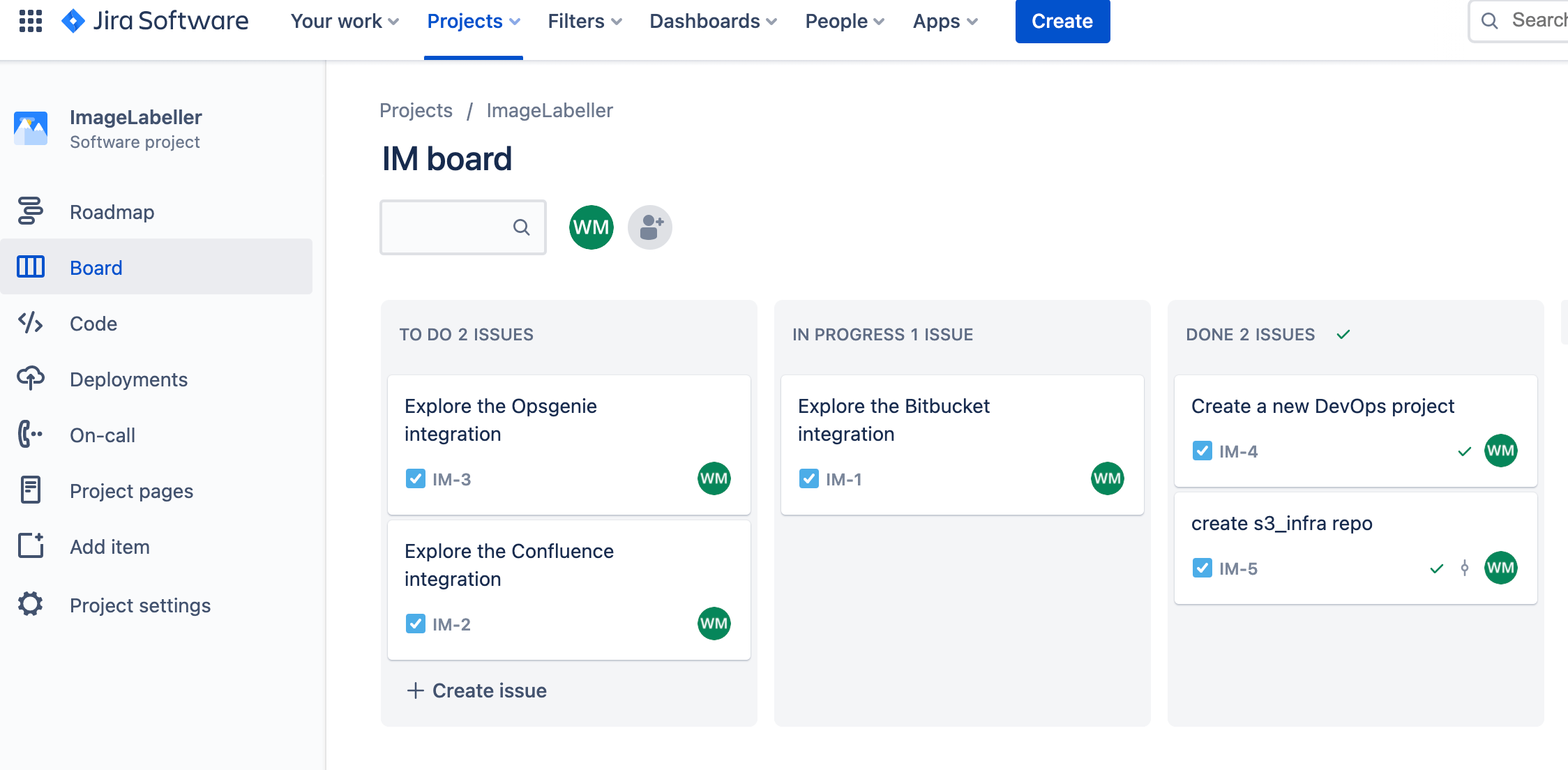
Consultez la section Development (Développement) pour obtenir un aperçu du travail réalisé. Vous pouvez cliquer sur la section Development (Développement) pour afficher l'écran de développement.
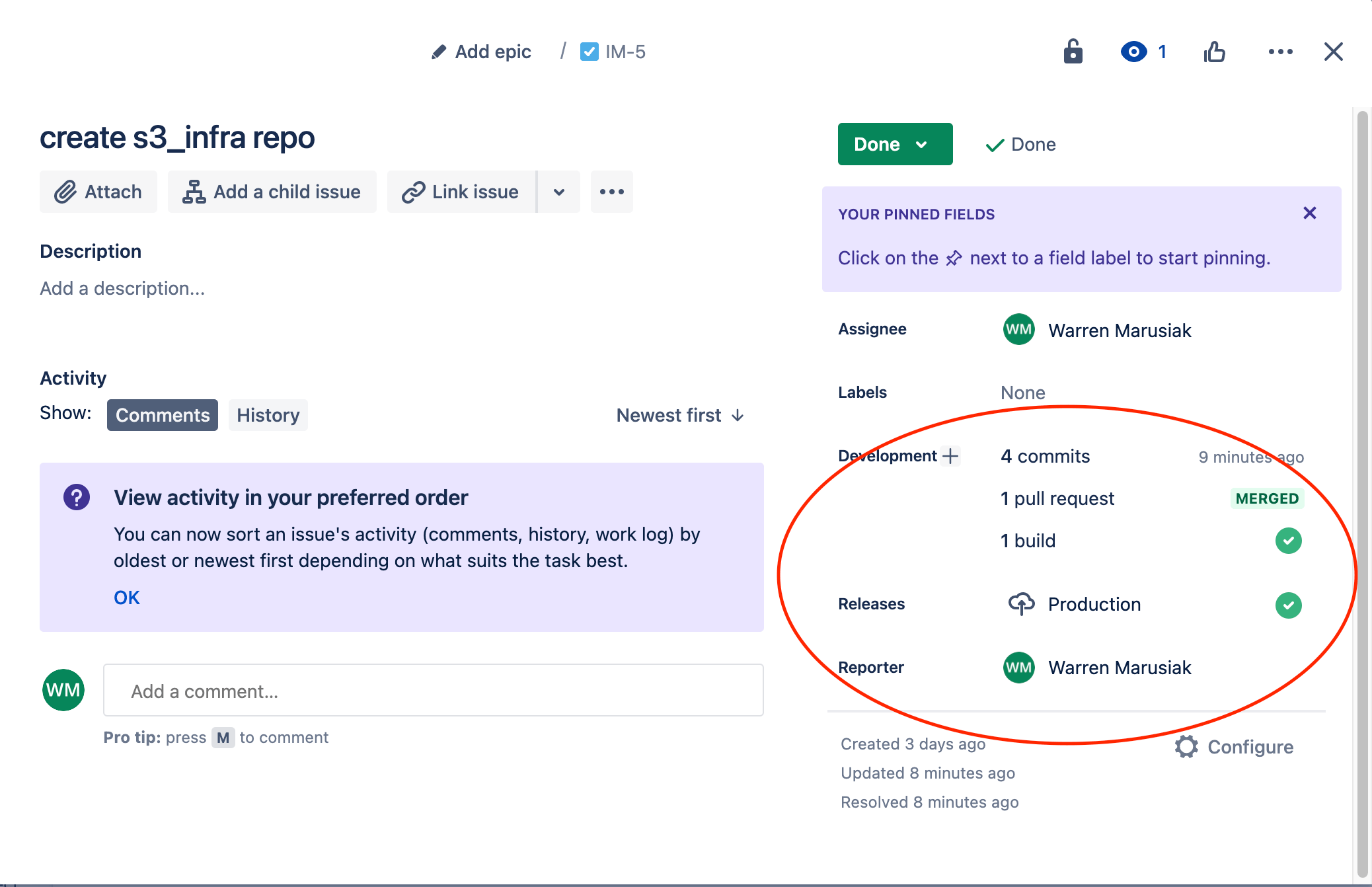
Commits
Vous pouvez voir tous les commits liés à ce ticket dans l'onglet Commits. Ce lien est établi lorsque l'identifiant du ticket Jira est ajouté au message du commit, tel qu'indiqué dans la colonne Message.
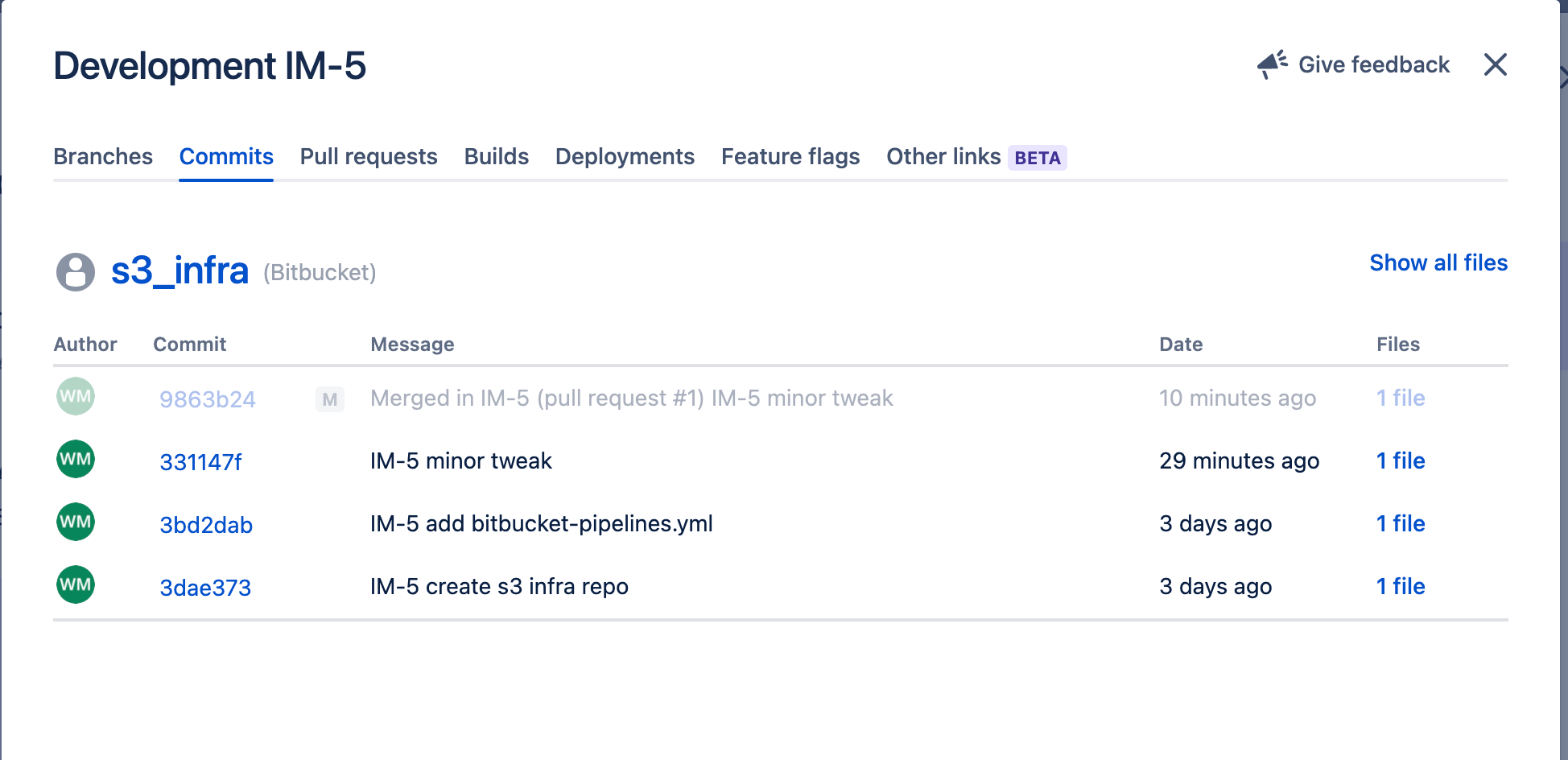
Pull requests
Vous pouvez voir toutes les pull requests liées à ce ticket dans l'onglet Pull requests.
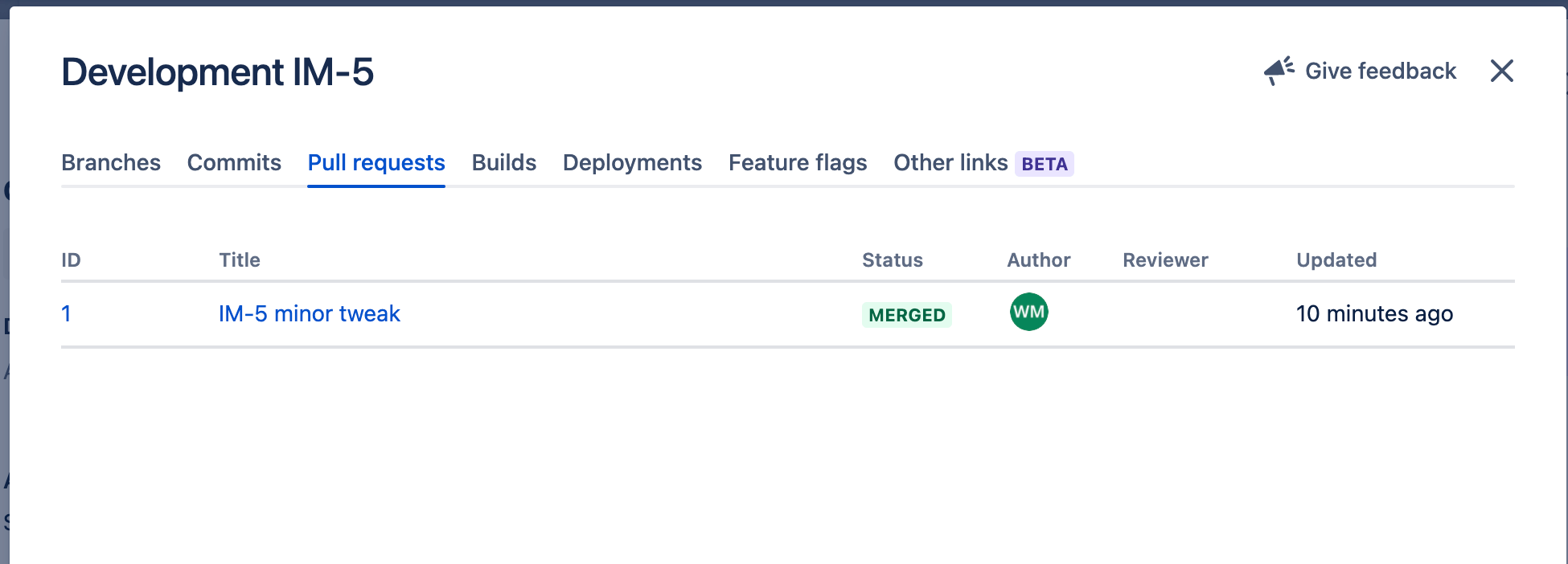
Deployments
Vous pouvez voir tous les déploiements liés à ce ticket dans tous les environnements dans l'onglet Deployments (Déploiements).
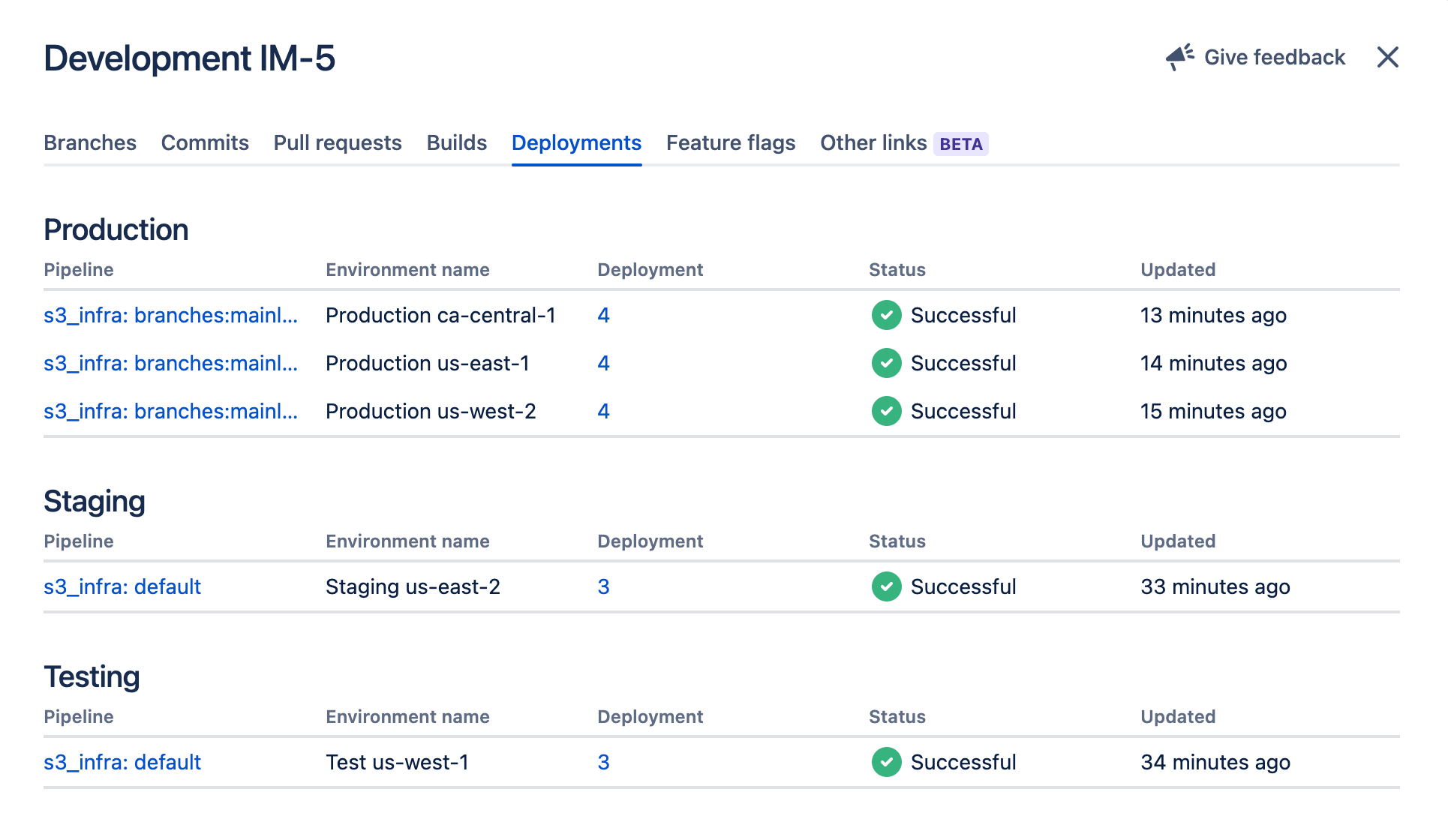
Maintenant que vous savez à quoi vous attendre dans Jira pendant le développement d'ImageLabeller, il est temps de déployer l'application. La première étape consiste à configurer AWS SageMaker. Cliquez ici pour vous lancer !
Partager cet article
Thème suivant
Lectures recommandées
Ajoutez ces ressources à vos favoris pour en savoir plus sur les types d'équipes DevOps, ou pour les mises à jour continues de DevOps chez Atlassian.
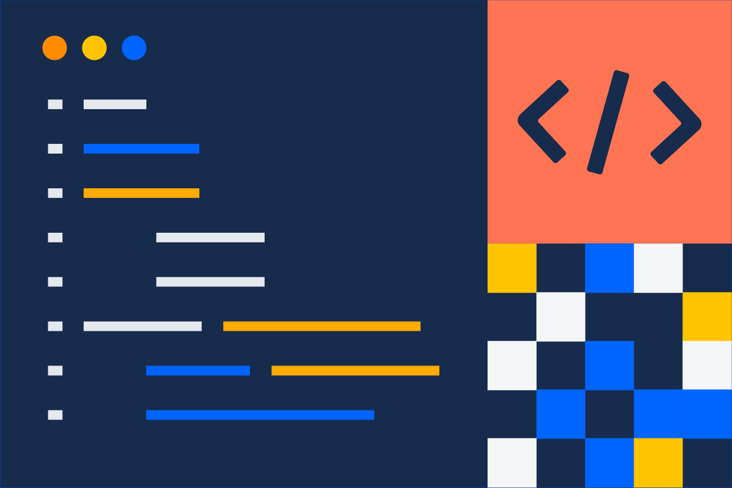
Communauté DevOps
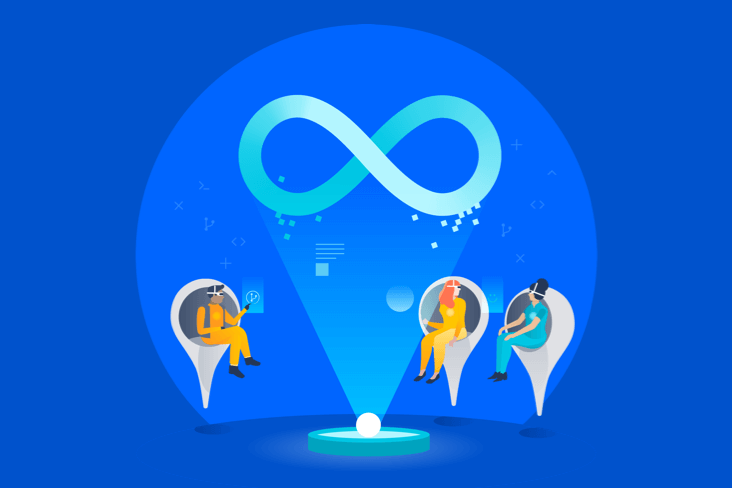
Parcours de formation DevOps